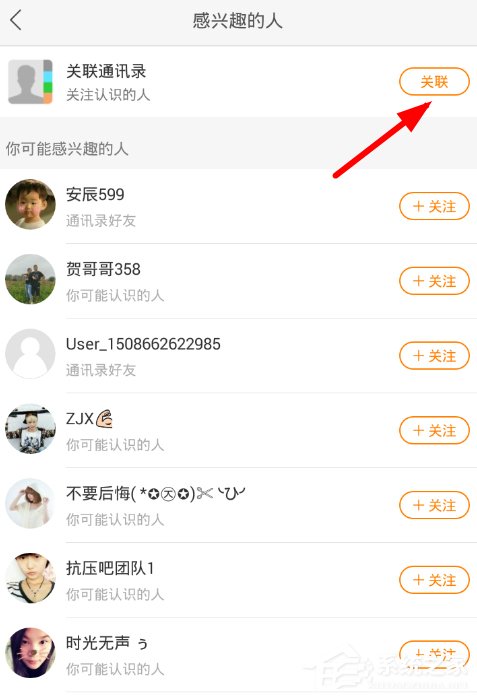Excel XP受损文件三招急救 Excel XP受损文件怎么办
发布时间:2017-03-17 15:02:54作者:知识屋
Excel XP受损文件三招急救 Excel XP受损文件怎么办 1、转换格式法
这种方法就是将受损的ExcelXP工作簿重新保存,并将保存格式选为SYLK格式;一般情况下,大家要是可以打开受损ExcelXP文件,只是不能对文件进行各种编辑和打印操作的话,那么笔者建议大家首先尝试这种方法,来将受损的ExcelXP工作簿转换为SYLK格式来保存,通过这种方法可筛选出文档中的损坏部分。
2、直接修复法
最新版本的ExcelXP具有直接修复受损文件的功能,大家可以利用ExcelXP新增的“打开并修复”命令,来直接检查并修复ExcelXP文件中的错误,只要单击该命令,ExcelXP就会打开一个修复对话框,单击该对话框中的修复按钮就可以了。这种方法常常适合用常规方法无法打开受损文件的情况。
3、偷梁换柱法
遇到无法打开受损ExcelXP文件时,大家可以尝试使用Word程序来打开Excel文件,这种方法是利用Word直接读取Excel文件功能实现的,它通常适用于ExcelXP文件头没有损坏的情况,下面是具体的操作步骤:
(1)运行Word程序,在出现的文件打开对话框中选择需要打开的Excel文件;
(2)要是首次运用Word程序打开ExcelXP文件的话,大家可能会看到“Microsoft Word无法导入指定的格式。这项功能目前尚未安装,是否现在安装?”的提示信息,此时大家可插入Microsoft Office安装盘,来完成该功能的安装任务;
(3)接着Word程序会提示大家,是选择整个工作簿还是某个工作表,大家可以根据要恢复的文件的类型来选择;
(4)一旦将受损文件打开后,可以先将文件中损坏的数据删除,再将鼠标移动到表格中,并在菜单栏中依次执行“表格”/“转换”/“表格转换成文字”命令;
(5)在随后出现的对话框中选择制表符为文字分隔符,来将表格内容转为文本内容;
(6)在Word菜单栏中依次执行“文件”/“另存为”命令,将转换获得的文本内容保存为纯文本格式文件;
(7)运行ExcelXP程序,来执行“文件”/“打开”命令,在弹出的文件对话框中将文字类型选择为“文本文件”或“所有文件”,这样就能打开刚保存的文本文件了;
(8)随后大家会看到一个文本导入向导设置框,大家只要根据提示就能顺利打开该文件,这样大家就会发现该工作表内容与原工作表完全一样,不同的是表格中所有的公式都需重新设置,还有部分文字、数字格式丢失了。
知识阅读
软件推荐
更多 >-
1
 一寸照片的尺寸是多少像素?一寸照片规格排版教程
一寸照片的尺寸是多少像素?一寸照片规格排版教程2016-05-30
-
2
新浪秒拍视频怎么下载?秒拍视频下载的方法教程
-
3
监控怎么安装?网络监控摄像头安装图文教程
-
4
电脑待机时间怎么设置 电脑没多久就进入待机状态
-
5
农行网银K宝密码忘了怎么办?农行网银K宝密码忘了的解决方法
-
6
手机淘宝怎么修改评价 手机淘宝修改评价方法
-
7
支付宝钱包、微信和手机QQ红包怎么用?为手机充话费、淘宝购物、买电影票
-
8
不认识的字怎么查,教你怎样查不认识的字
-
9
如何用QQ音乐下载歌到内存卡里面
-
10
2015年度哪款浏览器好用? 2015年上半年浏览器评测排行榜!